Прилагане на филтър за формуляр, блог за шифроване
Има друг инструмент за филтриране, който работи с формуляри: филтър по формуляр. По същество "филтърът по формуляр" трансформира формуляра в напълно функционален формуляр за търсене. С тази форма за търсене задавате един или повече критерии за избор. След това прилагате филтър, за да покажете записа (или записите), които отговарят на критериите.
Въпреки че филтърът по формуляр може да се приложи върху лист с данни, той се проявява във формуляри. Филтърът за формуляри е особено полезен за намиране на единичен
труден за намиране вход. (Ако искате да приложите филтър за извличане на група записи, обикновено е по-лесно да използвате всяка друга опция за филтриране.) По-долу се описва как да приложите филтър върху формуляр.
1. На лентата изберетеНачало > Сортиране и филтриране > По избор > Сменете филтъра.
Access поставя формуляра в режим на търсене. В този режим формулярът остава същият, но всичките му полета стават празни.
Ако вече сте използвали инструмента Филтриране по формуляр и се върнете към него, за да промените опциите за филтриране, трябва да започнете, като изтриете набора от предварително инсталирани филтри. За да направите това, щракнете с десния бутон върху празно място в областта на формуляра и изберете командатаИзчистване на формуляр(Изчистване на мрежата).
2. Отидете до полето, което искате да използвате за филтриране.
В него ще се появи стрелка, знак за падащ списък.
3. Щракнете върху падащата стрелка и изберете стойността, която искате да включите в резултатите.
Падащият списък показва всички стойности от различни записи в таблицата (фиг. 12.10). Когато изберете една стойност, тя ще се появи в кавички в полето.
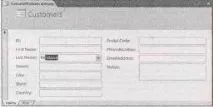
Фиг. 12.10.НаФигурата показва формуляраКлиентив режим на филтър по формуляр. С падащия списък можете бързо да намерите клиент по фамилия или да намерите собственото име, като напишете първите няколко букви, вместо да превъртате през списъка, както е показано тук. В този пример въвеждането на „Ra“ води до съвпадение на първата буква: фамилното име Randawa
4. Ако искате да приложите филтъра към множество полета, върнете се към стъпка 2.
Задайте множество критерии за избор, ако едно условие включва повече съвпадения в резултата, отколкото бихте искали. Ако не си спомняте фамилията на клиента, можете да използвате
филтрирайте в полетоFirstName.Но ако клиентът има общо име, може да се наложи да филтрирате в друго поле, като например City.
Ако не се нуждаете от точни съвпадения, можете да създадете по-сложни филтри с помощта на израз. ЗадайтеСортиране и филтриране >Прилагане на филтър. За да приложите отново филтъра по-късно, щракнете отново върху бутонаПрилагане на филтър. Access съхранява най-скоро дефинираните критерии за избор с формуляра, така че те винаги да са налични.